6 parasta tapaa korjata ystäväpyyntö, joka ei toimi Discordissa
Sekalaista / / October 07, 2023
Discord on erinomainen foorumi yhteydenpitoon samanhenkisten ihmisten kanssa. Voit jopa pitää yhteyttä Discordissa tapaamiisi käyttäjiin ja keskustella heidän kanssaan yksityisesti lisäämällä heidät ystäviksi. Et kuitenkaan ehkä pysty tekemään sitä, jos ystäväpyynnöt epäonnistuvat tai lakkaavat toimimasta Discordissa.
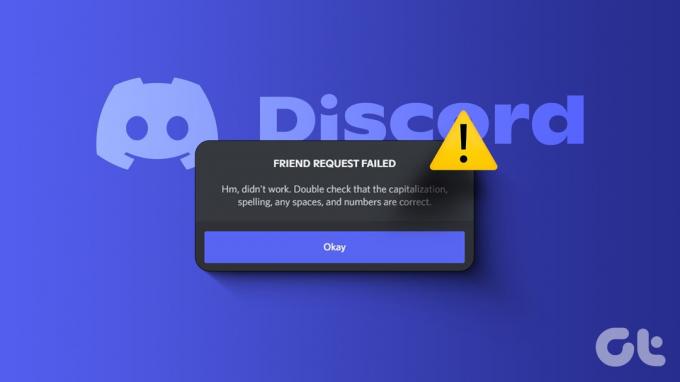
Onneksi tämä ärsyttävä ongelma on mahdollista korjata. Olipa sinulla ongelmia ystäväpyyntöjen lähettäminen Discordissa puhelimellasi tai tietokoneellasi, seuraavat ratkaisut toimivat molemmissa. Joten katsotaanpa.
1. Tarkista käyttäjätunnus
Tämä saattaa tuntua itsestään selvältä, mutta jos olet tehnyt kirjoitusvirheen syöttäessäsi käyttäjätunnusta, Discord saattaa näyttää Friend Request Failed -virheen tietokoneellasi tai matkapuhelimellasi. Siksi se on ensimmäinen asia, joka sinun on tarkistettava.
Tarkista, ettei käyttäjänimessä ole kirjoitusvirheitä, kuten ylimääräisiä välilyöntejä tai puuttuvia merkkejä. Lisäksi, Discord-käyttäjänimet isot ja pienet kirjaimet ovat erottelevia, joten muista käyttää isoja kirjaimia oikein.
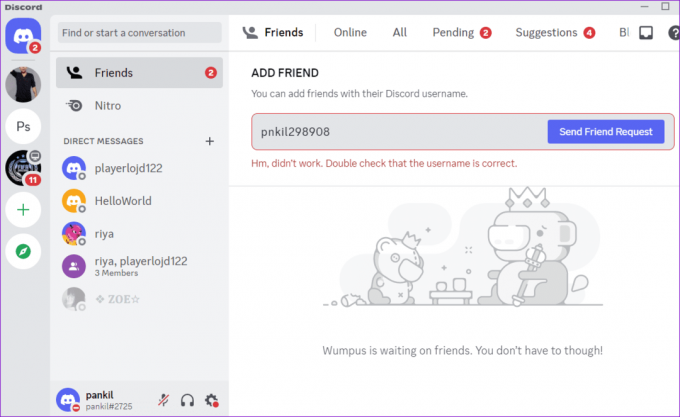
2. Sulje ja avaa Discord-sovellus uudelleen
Joskus väliaikaiset häiriöt Discord-sovelluksessa voivat aiheuttaa sen, että se ei toimi puhelimessa tai tietokoneessa, jolloin Lisää ystävä -painike lakkaa toimimasta. Useimmiten voit ratkaista tällaiset ongelmat yksinkertaisesti sulkemalla ja avaamalla Discord-sovelluksen laitteellasi.
Käynnistä Discord-sovellus uudelleen matkapuhelimellasi tai työpöydälläsi ja katso, toimivatko ystäväpyynnöt myöhemmin.
3. Tarkista tietosuoja-asetukset
Discord antaa käyttäjille mahdollisuuden estää tuntemattomien kaveripyynnöt. Kun käytössä, Discord estää muita lähettämästä kaveripyyntöjä, elleivät he ole samalla palvelimella kuin sinä tai heillä ei ole yhteisiä ystäviä. Vaikka tämä auttaa estämään roskapostia, se voi saada vaikutelman, että kaveripyynnöt eivät toimi Discordissa.
Jos sinä ja henkilö, jota yrität lisätä, olette saman palvelimen jäseniä tai sinulla on yhteinen ystävä, voit pyytää toista henkilöä muokkaamaan yksityisyysasetuksiaan ja sallia kaveripyynnöt kaikille. Tässä on saman vaiheet.
Vaihe 1: Avaa Discord-sovellus ja napsauta alareunassa olevaa hammaspyörän muotoista kuvaketta avataksesi asetusvalikon.
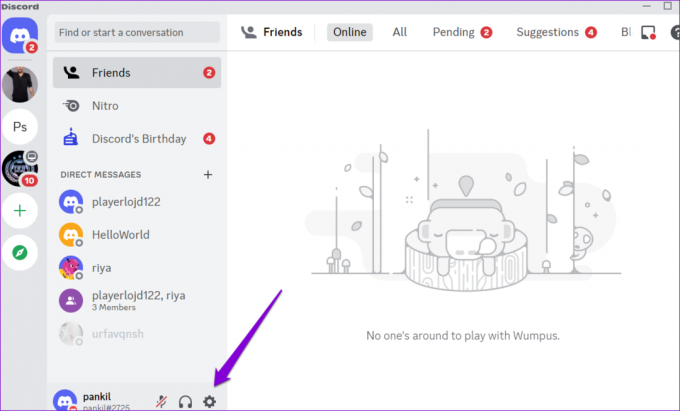
Vaihe 2: Valitse Ystäväpyynnöt-välilehti vasemmasta ruudusta ja ota käyttöön Kaikki-kohdan vieressä oleva vaihtokytkin.
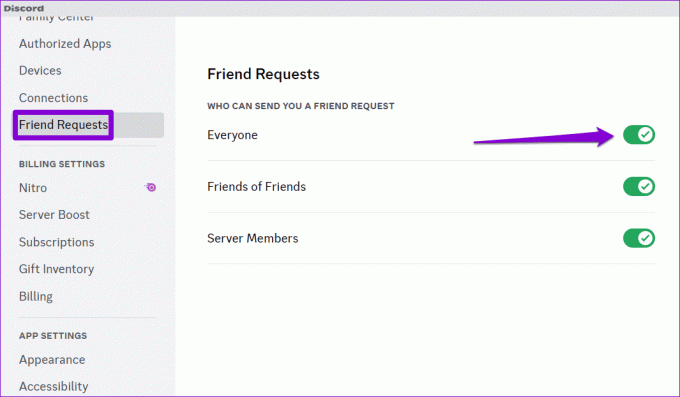
Kun toinen henkilö muuttaa tietosuoja-asetuksia, voit lähettää hänelle kaveripyynnön.
4. Käyttäjä on saattanut estää sinut
Toinen syy, miksi et ehkä voi lähettää kaveripyyntöä jollekin, on se, että hän on estänyt sinut. Tässä tapauksessa näet Friend Request Failed -virheen Discordissa, vaikka kirjoittaisit oikean käyttäjänimen. Joten jos kaveripyyntöjen ongelma rajoittuu vain tiettyyn käyttäjään, sovelluksessa ei välttämättä ole mitään vikaa.
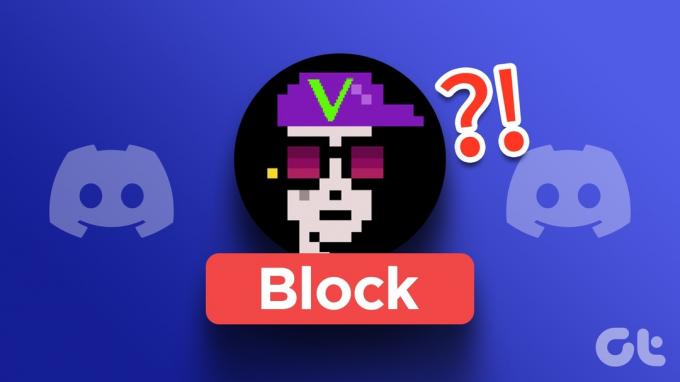
Voit kertoa, jos jollain on esti sinut Discordissa jos et voi reagoida heidän viesteihinsä palvelimella tai jos et näe mitään tietoja tai linkkejä hänen profiilissaan.
5. Tarkista, onko Discord poistunut
Discord, kuten kaikki muutkin alustat, on altis satunnaisille palvelinkatkoksille. Kun näin tapahtuu, tietyt ominaisuudet saattavat lakata toimimasta. Tämä saattaa estää kaveripyyntöjen näkymisen tai läpimenon.
Discord ylläpitää palvelimen tilasivua, jonka avulla voit määrittää, onko kyseessä palvelinpuolen ongelma. Siirry tälle sivulle ja tarkista, toimivatko Discord-palvelimet hyvin.
Tarkista Discord-palvelimen tila
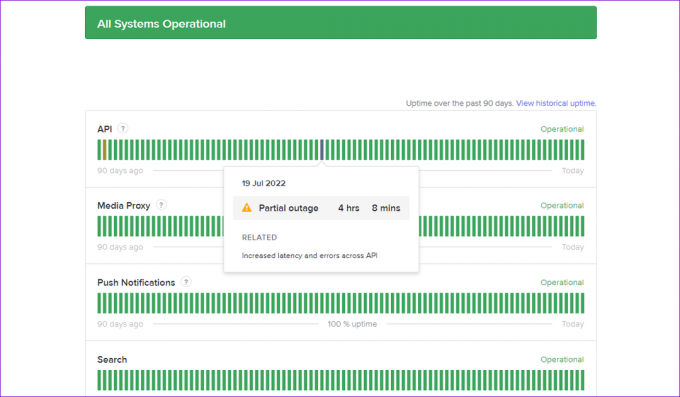
Jos näet keltaisen tai punaisen palkin, se tarkoittaa, että Discord-palvelimissa on osittainen tai suuri katkos. Siinä tapauksessa sinun on odotettava, että Discord ratkaisee ongelman. Yritykset yleensä ratkaisevat palvelimiin liittyvät ongelmat nopeasti, joten sinun ei tarvitse odottaa kauan.
6. Kokeile käyttää Discord-sovellusta toisella alustalla
Lopuksi, jos mikään yllä olevista ratkaisuista ei toimi, voit käyttää toista laitetta. Jos esimerkiksi käytät Discordia työpöydälläsi, vaihda puhelimeen ja päinvastoin. Tämä auttaa sinua määrittämään, onko ongelma laitteesi Discord-sovelluksessa.
Jos tämä ratkaisee ongelmasi, saatat haluta päivittää tai asentaa Discord-sovelluksen uudelleen aiempaan laitteeseen taustalla olevan ongelman ratkaisemiseksi.
Laajenna Discord-ystävälistaasi
Kun Discord on ystävien ja muiden yhteydenpitoalustasi, tällaiset alustaan liittyvät ongelmat voivat turhauttaa sinut. Toivottavasti yksi yllä olevista vinkeistä on saanut ystäväpyynnöt toimimaan Discordissa, eivätkä ne enää epäonnistu. Kuten aina, kerro meille alla olevissa kommenteissa, mikä ratkaisu toimi sinulle.
Päivitetty viimeksi 4.9.2023
Yllä oleva artikkeli saattaa sisältää kumppanilinkkejä, jotka auttavat tukemaan Guiding Techiä. Se ei kuitenkaan vaikuta toimitukselliseen eheyteemme. Sisältö pysyy puolueettomana ja autenttisena.

Kirjoittanut
Pankil on ammatiltaan rakennusinsinööri, joka aloitti matkansa kirjailijana EOTO.techissä. Hän liittyi äskettäin Guiding Techiin freelance-kirjoittajaksi käsittelemään ohjeita, selityksiä, ostooppaita, vinkkejä ja temppuja Androidille, iOS: lle, Windowsille ja Webille.



